Wie greife ich (am besten) auf die Dateien in den verschiedenen Clouds verschiedener Windows Benutzer zu?
Für mehr Cloud-Speicher bei Microsoft, habe ich das MS365 Family Abo, und habe für meine beiden Eltern jeweils einen MS-Account eingerichtet.
Ich kann mich auf meinen beiden Rechnern jetzt wahlweise mit meinem eigenen Account bei Windows anmelden, oder eben mit dem meiner Mutter, oder dem meines Vaters.
Das funktioniert also alles soweit genau wie ich es wollte, und ich habe zusammengenommen jetzt 3 TB Cloudspeicher zur Verfügung.
Allerding, und das ist meine Frage an euch, finde ich keinen wirklich eleganten und gut funktionierenden Weg, um größere Inhalte zwischen den drei Cloud-Speichern hin und her zu schieben. Wenn ich als ich selbst bei Windows angemeldet bin, habe ich keinen Zugriff auf die beiden Cloud-Speicher meiner Eltern, und umgekehrt natürlich auch nicht. Nicht mal die Zwischenablage bleibt erhalten, wenn ich mich über Benutzerwechsel als meine Mutter oder mein Vater anmelde…
Die einzige Methode, die mir einfällt, ist das langwierige Speichern größerer Dateien auf einem USB Stick, dann den Benutzerwechsel und das kopieren der Dateien vom USB Stick auf die andere Cloud.
Fällt euch vielleicht ein eleganterer Weg ein, um virtuos zwischen den drei Cloud-Inhalten wechseln um quasi auf alle Inhalte der 3 TB Cloud Speicher mehr oder weniger so zugreifen zu können, als wenn es ein 3 TB Cloudspeicher wäre?
3 Antworten
Ich persönlich mache das so:
Auf meinem PC bin ich in OneDrive mit meinem Haupt-Account angemeldet.
Bei meinem zweiten Account habe ich alle Ordner etc. in einen Über-Ordner gepackt. Diesen habe ich dann der "Familie" freigeben und anschließend in meinem Haupt-Account verlinkt.
So sehe ich alle Inhalte aller Accounts in meinem File-Explorer und kann ohne Probleme Sachen verschieben.
Hier noch die Bilder im Nachgang:
Freigabe-Pfeil:

Shared-Abschnitt:

Verlinkungs-Knopf:


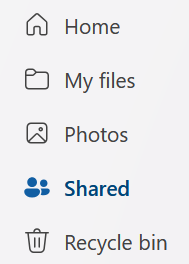
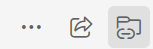
Um Schritt 2 zu machen nutze ich den Browser (evtl. neues Privates Fenster wenn du im Browser bereits mit dem Haupt-Account eingeloggt bist). Also nur zum einmaligen anmelden und freigeben. Anschließend ist er ja wie gesagt verlinkt.
Zu Schritt 3: So mache ich es eben, weil es einfacher ist. Ich weiß nicht wie deine Ordnerstruktur aussieht aber idR hat man ja mehrere Ordner und Dokumente. Es ist schneller und simpler einen Über-Ordner einmal freizugeben und zu verlinken anstelle mehrerer zu verlinken. Kannst du aber machen wie du willst.
Zu Punkt 4: a) Für Freigeben gibt es so einen Pfeil neben dem Ordner (siehe Bild oben).
Zu Punkt 4: b) Ich mache die Freigabe an die "Familie", da das alles meine Accounts sind. Wenn es nur für dich ist, kannst du den Ordner auch nur deinem einzelnem Account freigeben indem du deine Email-Adresse oder Benutzernamen eingibst.
Zu 5: Wieder im Browser, diesmal anmelden mit dem Hauptaccount (deshalb ganz gut Private Fenster zu öffnen, weil diese nicht die Anmeldedaten der anderen Fenster "wissen") und dann sollte der eben freigegebene Ordner bei "Shared" an der linken Leiste sein (Bild oben). Da ist dann ein Knopf zum verlinken so ähnlich wie der zum freigeben (Bild oben).
Hoffe ich konnte es einigermaßen erklären..
Ich danke Dir jedenfalls schon mal herzlich! Ich konnte jetzt zumindest alles nachvollziehen, was Du erklärt hast und versuche es gleich mal hinzubekommen!
Also ich persönlich halte sowieso nichts davon einen Daten bei Microsoft zu speichern. Ich habe ein SMB Share der auf meinem Nas läuft auf dem TrueNas installiert ist. So kann ich meinen Speicher zur Verfügung stellen. Jeder in meinen Haushalt kann drauf zugreifen und auch auf alle Dokumente und Datein der anderen. Natürlich kann man das auch so Einstellen das es getrennt ist oder das manche Dinge nicht gelöscht werden können so wie man es braucht. Ich kann es auch auf meinen Handy und iPad nutzen und mit einem VPN sogar von unterwegs.
Wenn du den OneDrive Client am PC öffnest, solltest du eigentlich weitere Konten/Benutzer hinzufügen können, ohne das du dich an/abmelden musst oder den Windows Benutzer wechseln musst, damit kannst du dich dann mit mehreren OneDrive/Office/Microsoft Konten einloggen und diese gleichzeitig am PC nutzen.
Das wäre super! Werde ich gleich mal probieren! Danke.
Klappt leider nicht so wie Du beschrieben hast. Man muss das bestehende Onedrive Konto abmelden, um ein neues hinzuzufügen, und das ist ja gerade nicht Zweck der Sache. Hatte dann sogar noch Probleme mein bisherigen Onedrive Account wieder anzumelden und hab schließlich das letzte Systemsicherungs-Image aufgespielt (Aomei Backupper), und danach hat's dann glücklicherweise wieder gepasst.
Bleibt eben nur der Weg über Benutzerwechsel, benötigte Dateien auf den USB Stick kopieren, Benutzer erneut wechseln und benötigte Dateien vom Stick auf den Cloudspeicher des ursprünglichen Benutzers kopieren (oder verschieben, auf dem Stick bracht man sie dann ja nicht mehr).
Komisch, bei mir funktioniert es, ich bin auf meinem PC mit mehreren OneDrive Personal (Privat) und Onedrive Business Accounts(in summe 5 Accounts) angemeldet
Ich ahne wie Du das gemacht hast, brauche es aber noch etwas genauer:
1) Auf dem PC mit dem Haupt-Account anmelden
2) zu dem zweit-Account wechseln über Benutzer wechseln in Windows (?)
3) dort dann die DORT SCHON gespeicherten Onedrive Dateien in einem Überordner (beispielsweise mit dem Name "Cloud_Dateien_zweiter_Account") verschieben (?!)
4) Noch eingeloggt im Zweitaccount den Überordner von Punkt 3 für die Familie freigeben (wie das genau geht, ist mir auch noch nicht ganz klar; da muss der Benutzer des Zweitaccounts wohl erst noch als Familienmitglied hinzugefügt werden?)
5) Wie verlinkst Du diesen Ordner dann für Deinen Hauptaccount?